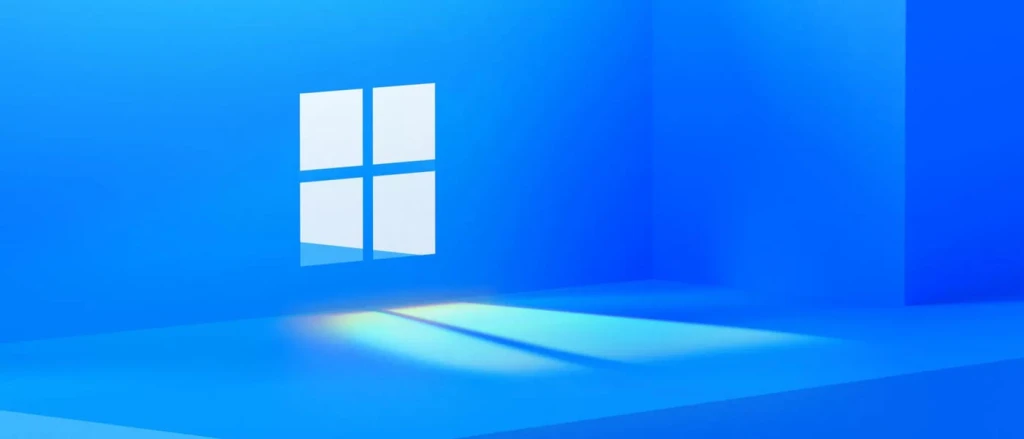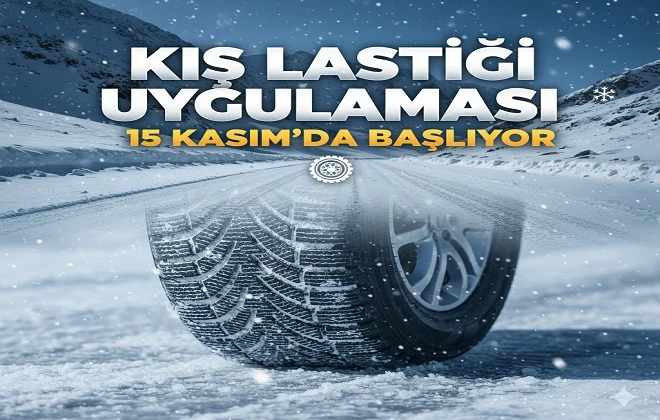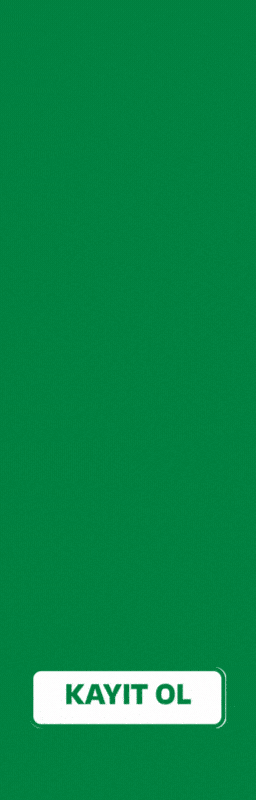Windows 10 ve Windows 11’de Güncellemeleri Kapatma
Windows işletim sistemi, performans artırma ve güvenlik sağlama amacıyla düzenli güncellemeler sunar. Ancak, bazı kullanıcılar bu güncellemelerin otomatik olarak indirilmesini veya yüklenmesini istemeyebilir. Güncellemeleri devre dışı bırakmak, belirli durumlarda faydalı olabilir, ancak bu işlemi yapmadan önce dikkatlice düşünmekte fayda var. İşte Windows güncellemelerini kapatmanın yolları.

Windows 10 ve Windows 11’de güncellemeleri kapatmanın birkaç yolu bulunmaktadır. İlk olarak, ayarlar üzerinden basit bir şekilde güncellemeleri yönetmek mümkündür.
Ayarlar Menüsünden Güncellemeleri Kapatma
- Ayarlar menüsünü açın: Bunu, Başlat menüsüne tıklayarak veya Windows tuşuna basarak “Ayarlar” araması yaparak gerçekleştirebilirsiniz.
- Güncelleme ve Güvenlik seçeneğine tıklayın.
- Windows Update sekmesine gidin: Bu bölümde güncelleme ayarlarınızı görebilirsiniz.
- Gelişmiş seçenekler ’e tıklayın: Burada, güncellemelerin nasıl yönetileceğine dair çeşitli ayarlar yer alır.
- Güncellemeleri ertele seçeneğini aktif hale getirin: Bu, belirli bir süre boyunca güncellemeleri ertelemenize olanak tanır. Ancak, bu tamamen kapandığı anlamına gelmez; güncellemeler ertelenir.
Güncellemeleri Tamamen Devre Dışı Bırakma
Eğer güncellemeleri tamamen devre dışı bırakmak istiyorsanız, grup ilkesi veya kayıt defteri düzenleyicisi gibi daha ileri düzey araçları kullanabilirsiniz. Ancak bu işlemler dikkatlice yapılmalıdır.
Grup İlkesi ile Güncellemeleri Kapatma
- Çalıştır penceresini açmak için Windows + R tuşlarına basın.
- “gpedit.msc” yazın ve Enter tuşuna basın. Bu, Grup İlkesi Düzenleyicisi'ni açar.
- Bilgisayar Yapılandırması > Yönetim Şablonları > Windows Bileşenleri > Windows Update yolunu izleyin.
- Windows Update’i devre dışı bırak seçeneğini bulun ve çift tıklayarak açın.
- Etkin seçeneğini seçin ve ardından Uygula ve Tamam düğmelerine tıklayın.
Kayıt Defteri ile Güncellemeleri Kapatma (Tüm sürümler için):
- Çalıştır penceresini açmak için Windows + R tuşlarına basın.
- “regedit” yazarak kayıt defterini açın.
- Aşağıdaki yola gidin:
HKEY_LOCAL_MACHINE\SOFTWARE\Policies\Microsoft\Windows\WindowsUpdate\AU
- Eğer AU anahtarı yoksa, sağ tıklayıp Yeni > Anahtar seçeneği ile oluşturun.
- AU anahtarı altında, sağ tıklayıp Yeni > DWORD (32-bit) Değeri seçeneği ile yeni bir değer oluşturun ve adını NoAutoUpdate olarak belirleyin.
- Bu değeri çift tıklayın ve 0 yerine 1 girerek güncellemeleri kapatın.
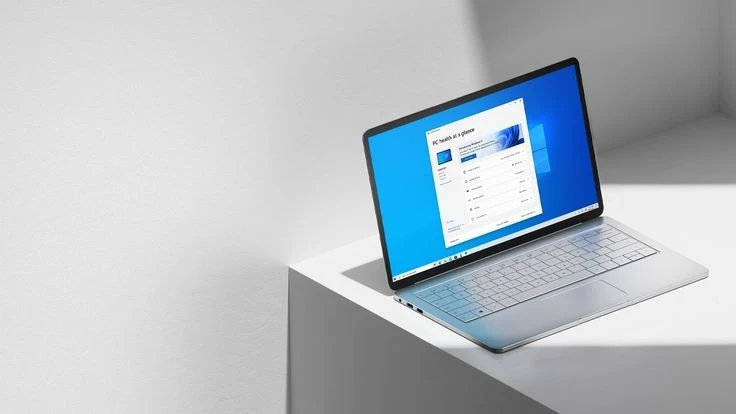
Yüzlerce sektör ve binlerce hizmet için Tavsiyemiz'i inceleyin!
Güncellemeleri Kapatmanın Etkileri
Güncellemeleri kapatmak, bilgisayarınızın güvenliğini tehlikeye atabilir. Yeni güvenlik güncellemeleri, cihazınızı virüslere ve kötü amaçlı yazılımlara karşı korur. Bu nedenle, güncellemeleri devre dışı bırakmadan önce, bilgisayarınızın güvenliği hakkında düşünmek önemlidir.
Windows güncellemelerini kapatmak, ihtiyaca göre ele alınması gereken bir işlemdir. Yukarıda belirtilen yöntemlerle güncellemeleri devre dışı bırakabilir ve bilgisayarınızı kişisel ihtiyaçlarınıza göre özelleştirebilirsiniz. Ancak, bilgisayarınızın sağlığını korumak ve güvenliğini sağlamak için düzenli olarak güncellemeler yapmayı ihmal etmemeniz gerektiğini unutmamalısınız.